3 sposoby: kopie zapasowe notatek na iPhonie i iPadzie
Aplikacja Notatki to jedna z najczęściej używanych aplikacji na iPhony i iPady – szkoda byłoby, gdybyś je zgubił, czy to dlatego, że zgubiłeś swoje urządzenie, czy przypadkowo usunąłeś notatki. Zdecydowanie zaleca się rutynowe eksportowanie notatek na iPhonie i iPadzie do innej przestrzeni dyskowej.
W tym artykule pokazujemy 3 sposoby tworzenia kopii zapasowych notatek na iPhonie i iPadzie. To naprawdę proste i łatwe do zrobienia.
- Część 1: Jak selektywnie tworzyć kopie zapasowe notatek iPhone’a / iPada na komputerze PC lub Mac
- Część 2: Jak tworzyć kopie zapasowe notatek na iPhonie i iPadzie za pośrednictwem iCloud?
- Część 3: Jak wykonać kopię zapasową notatek na iPhonie i iPadzie w Google
Część 1: Jak selektywnie tworzyć kopie zapasowe notatek iPhone’a / iPada na komputerze PC lub Mac
Użytkownicy iPhone’a i iPada, którzy korzystają z komputerów PC, zrozumieliby trudności związane z tworzeniem kopii zapasowych czegokolwiek na swoim komputerze PC. Z pomocą Wondershare DrFoneTool – Kopia zapasowa telefonu (iOS), będziesz mógł bezpośrednio skanować i tworzyć kopie zapasowe notatek na iPhonie i iPadzie w czytelnym pliku HTML. Możesz także wykonać tę kopię zapasową dla wiadomości iPhone’a, kontaktów, zdjęć, wiadomości na Facebooku i wielu innych danych.

DrFoneTool – Kopia zapasowa telefonu (iOS)
Kopie zapasowe notatek na iPhonie i iPadzie stają się elastyczne.
- Jedno kliknięcie, aby wykonać kopię zapasową całego urządzenia iOS na komputerze.
- Umożliwia podgląd i przywracanie dowolnego elementu z kopii zapasowej na urządzenie.
- Eksportuj, co chcesz, z kopii zapasowej na komputer.
- Brak utraty danych na urządzeniach podczas przywracania.
- Selektywne tworzenie kopii zapasowych i przywracanie dowolnych danych.
- Obsługuje iPhone X / 8 (Plus) / iPhone 7 (Plus) / iPhone6s (Plus), iPhone SE i najnowszy iOS w pełni!

- W pełni kompatybilny z Windows 10 lub Mac 10.15.
Kroki tworzenia kopii zapasowych notatek na iPhonie i iPadzie za pomocą DrFoneTool
Aby pomóc Ci rozpocząć tworzenie kopii zapasowej urządzenia, przedstawiliśmy kroki, które musisz wykonać, aby wyeksportować swoje dane.
Krok 1. Podłącz iPhone’a lub iPada do komputera
Podłącz swoje urządzenie i uruchom Wondershare DrFoneTool. Kliknij opcję „Kopia zapasowa telefonu” z interfejsu DrFoneTool.
Uwagi: Jeśli wcześniej korzystałeś z oprogramowania do tworzenia kopii zapasowej telefonu, kliknij „Aby wyświetlić poprzednie pliki kopii zapasowej >>”, aby znaleźć poprzednie pliki kopii zapasowej.

Krok 2. Wybierz typy plików do kopii zapasowej
Oprogramowanie przeskanuje i wykryje typy plików, które masz na swoim urządzeniu. Wybierz te, które chcesz skopiować i kliknij „Kopia zapasowa”, aby rozpocząć proces.

W zależności od ilości danych na iPhonie lub iPadzie zajmie to kilka minut. Będziesz mógł zobaczyć listę danych, które możesz wykonać kopię zapasową i wyeksportować, takich jak zdjęcia i filmy, wiadomości i dzienniki połączeń, kontakty, notatki itp.

Krok 3. Wydrukuj lub wyeksportuj plik kopii zapasowej
Po wybraniu konkretnych plików, które chcesz, kliknij „Eksportuj do komputera”, aby zapisać pliki na komputerze. Po kliknięciu tego przycisku możesz kliknąć „Eksportuj tylko ten typ pliku” lub „Eksportuj wszystkie wybrane typy plików”. Następnie możesz określić folder docelowy eksportowanych plików. Jeśli chcesz bezpośrednio wydrukować te dane kopii zapasowej, możesz po prostu kliknąć przycisk „Drukarka” w prawym górnym rogu okna, aby to zrobić!

Uwaga: Bardzo wygodne jest przeglądanie i selektywne tworzenie kopii zapasowych notatek na iPhonie i iPadzie za pomocą DrFoneTool. Jeśli wybierzesz iTunes lub iCloud, nie możesz przeglądać i selektywnie tworzyć kopii zapasowych notatek iPhone’a. Więc może to dobry wybór, aby bezpłatnie pobrać DrFoneTool, aby rozwiązać swój problem!
Część 2: Jak tworzyć kopie zapasowe notatek na iPhonie i iPadzie za pośrednictwem iCloud?
Co zrobić, jeśli chcesz tworzyć kopie zapasowe notatek na iPadzie, ale nie masz przy sobie kabla USB? Cóż, możesz to łatwo zrobić za pomocą iCloud. Upewnij się, że Twoje urządzenie ma wystarczającą ilość baterii, gdy chcesz wyeksportować Notatki z iPhone’a i iPada na serwer iCloud. Zaleca się również korzystanie z sieci Wi-Fi i upewnienie się, że jest wystarczająco dużo miejsca.
Uwaga: aby to zadziałało, musisz włączyć synchronizację iCloud z Notatkami.
Kroki tworzenia kopii zapasowych notatek na iPhonie i iPadzie przez iCloud
1. Na iPhonie lub iPadzie przejdź do „Ustawienia> iCloud”.
2. Stuknij w „Pamięć i kopia zapasowa> Kopia zapasowa teraz”, aby rozpocząć tworzenie kopii zapasowej notatek z iPhone’a lub iPhone’a.
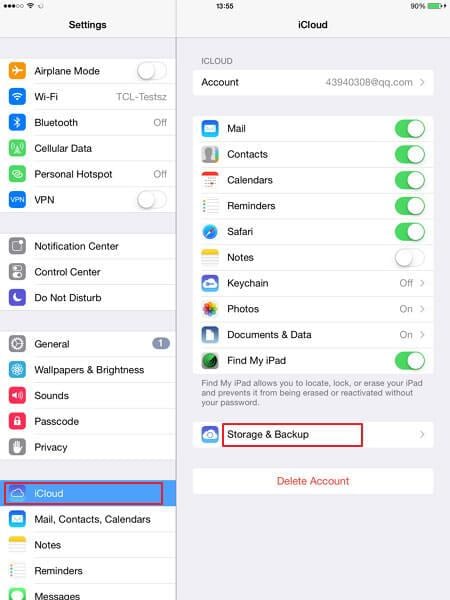
Uwaga: iCloud zapewnia tylko 5 GB darmowej przestrzeni dyskowej – jeśli podczas procesu tworzenia kopii zapasowej przekroczysz przestrzeń dyskową, będziesz musiał dokupić dodatkową przestrzeń dyskową. Lub możesz spróbować napraw za mało miejsca na iPhonie, aby przywrócić kopię zapasową w innej metodzie.
Część 3: Jak wykonać kopię zapasową notatek na iPhonie i iPadzie w Google
Korzystając z Google Sync, możesz synchronizować iPhone’a z pocztą e-mail, kalendarzami i kontaktami Google. Być może nie wiesz, że możesz również zsynchronizować iPhone’a Uwagi z Twoim kontem Gmail. Oczywiście możesz tego używać tylko wtedy, gdy Twoje urządzenia korzystają z iOS 4 i nowszych wersji systemu operacyjnego.
Kroki tworzenia kopii zapasowych notatek na iPhonie i iPadzie do Google
1. Na swoim urządzeniu przejdź do „Ustawienia > Poczta, kontakty, kalendarze > Dodaj konto” i wybierz „Google”.
2. Uzupełnij wymagane dane, np. imię i nazwisko, pełny adres e-mail, hasło i opis. Włącz synchronizację „Notatek”.
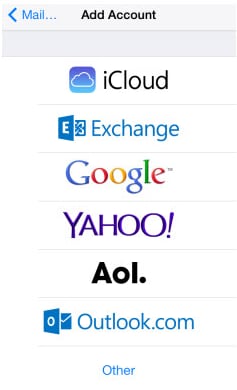
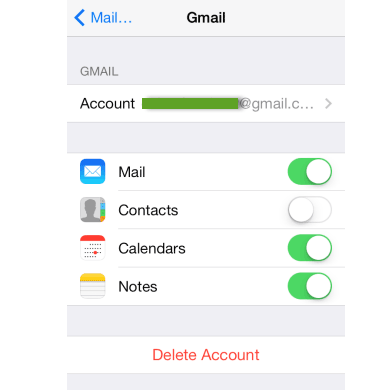
Twoje notatki zostaną przeniesione na Twoje konto Gmail pod etykietą „Notatki”. Należy jednak pamiętać, że jest to synchronizacja jednokierunkowa. Oznacza to po prostu, że możesz edytować notatki tylko z iPhone’a lub iPada. Nie możesz przenieść notatek edytowanych na koncie Gmail z powrotem na iPhone’a lub iPada.
Możesz także dostosować, aby umożliwić synchronizację Notatek z wieloma kontami Gmail. Możesz to zrobić również z innymi kontami. Możesz skonfigurować ustawienia w sekcji „Konta” w aplikacji „Notatki”, gdzie możesz wybrać synchronizację wszystkich notatek z określonym kontem lub inną grupą notatek z określonym kontem.
Tworzenie kopii zapasowej telefonu iPhone i iPada jest obecnie o wiele łatwiejsze — wystarczy znaleźć i użyć najlepszej i najwygodniejszej dla siebie metody. Te trzy metody są prawdopodobnie najłatwiejszymi i wygodnymi sposobami tworzenia kopii zapasowych notatek na iPhonie i iPadzie. Mam nadzieję, że ten artykuł pomógł ci określić, która metoda będzie dla ciebie odpowiednia.
Ostatnie Artykuły:

